Nici un sunet pe computer care execută Windows 7 asta e ceea ce trebuie să faci
Care este cauza de pierdere a sunetului?
Uneori cauza poate fi atât de simplu încât utilizatorii chiar nu se poate gândi despre acest lucru. Dar ar trebui să înceapă cu ceea ce este evident, astfel încât în primul rând, încercați următoarele:
- Reporniți computerul. Este posibil ca unele componente ale sarcinii sistemului de operare nu este banală din cauza ei „vârstă“ sau descărcate de alte procese. Puteți face acest lucru prin apăsarea butonului de pe unitatea de sistem, sau prin apăsarea tastei „Reset“ din meniul „Start“.
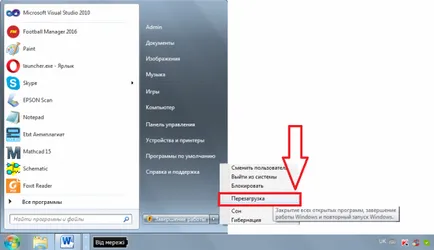
Fig. №1. calculator buton de resetare în Windows 7
- Verificați difuzoarele pe subiectul nu recuperate în cazul în care nici firele nu sunt deconectate în cazul în care switch-uri și, în general, există alte defecte și daune. Este posibil ca necesitatea de a deconecta toate cablurile de la difuzor și conectați-l din nou. A se vedea dacă LED-ul este aprins, ceea ce indică difuzoarele de performanță, în cazul în care sunt.
- Faceți clic pe pictograma „Volume“ (este marcată în figura №2). Nu va trebui să verificați pentru a vedea dacă sunetul este oprit. Un cerc roșu înseamnă că sunetul pentru un motiv oarecare oprit. În acest caz, trebuie doar pentru a ridica cursorul de volum în sus sau chiar doar să faceți clic pe cercul roșu în sine. Apoi, sistemul va porni automat sunetul.

Fig. №2. Pictograma de sunet de pe bara de activități
Aceasta este cea mai simplă soluție la problema cu un sunet mort. Toate acestea ar trebui să încercați mai întâi. Și apoi aplica toate tehnicile descrise mai jos.
Important! Asigurarea sănătății difuzoare sau căști - verificați-le pe alte dispozitive, înainte de a cauta o defalcare în computer.
Driverele problemă
Una dintre cele mai comune cauze ale problemelor cu sunetul de mers în gol de pe computer se află în drivere de defect. Verificați că este foarte ușor în cazul dumneavoastră. Pentru a face acest lucru, trebuie să faceți următoarele:
- Deschideți meniul „Start“ și apăsați pe „Control Panel“, așa cum se arată în figura №3.
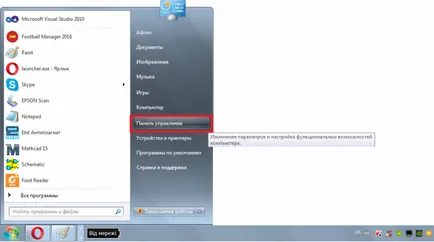
Fig. №3. „Control Panel“ din meniul „Start“
- În bara de căutare (prezentat №4 evidențiate în verde) ar trebui să scrie un „Device Manager“. Apoi, aveți nevoie pentru a deschide Device Manager, care se află sub „Sistem“.
- Încercați să redați fișiere diferite. Poate că nu există nici un sunet atunci când joci doar un anumit tip de fișier. În acest caz, cel mai probabil, o problemă codec. Cum să o rezolve, acesta va fi descris mai jos.
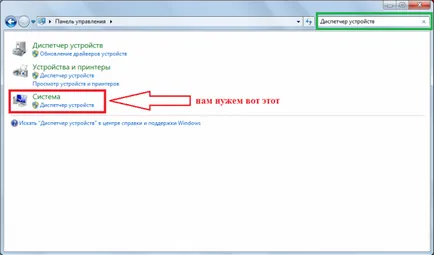
Fig. №4. Rezultatele cautarii pentru „Device Manager“ din Control Panel
Important! Ai nevoie pentru a deschide managerul de dispozitiv în acest fel, așa cum este descris mai sus. După cum puteți vedea, controlorii din Windows 7, și un număr mare de uite toate la fel, dar are unele dintre acestea pot fi diferite, deși nu de mult.
Chiar dacă nu există nici un semn de exclamare, ar fi în continuare util pentru a actualiza driverul. Este posibil ca unele dintre ele încă mai funcționează în mod corespunzător, un sistem în timp ce „nu știe nimic.“
Procesul pentru actualizări de driver
- Este necesar să faceți clic dreapta pe un dispozitiv special în lista derulantă de opțiuni, selectați „Actualizare software de driver ...“.
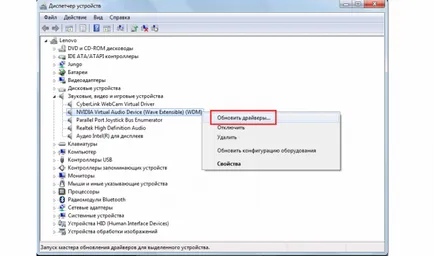
Fig. №5. Selectați „Update Driver Software ...“ din lista verticală, făcând clic pe dispozitivul audio
- În „Căutare automat pentru driver actualizat“ fereastra care se deschide, selectați elementul. Apoi, sistemul va căuta drivere noi pe internet, inclusiv pe site-ul versiunile anterioare ale dezvoltatorului. Aceasta este cea mai bună opțiune în ceea ce privește ușurința de utilizare.

Fig. №6. Cauta drivere Opțiuni
După terminarea căutării în aceeași fereastră, o listă de opțiuni disponibile actualizări de drivere. Acesta ar trebui să faceți clic pe una dintre ele și să continue setarea prin apăsarea butonului „Next“. Poate că va exista un mesaj că acest dispozitiv nu are nevoie de a actualiza driverele - și apoi face ceva nu are nevoie de nimic.
În cazul în care conducătorii auto trebuie să fie actualizate, dar de căutare automată pe Internet nu este considerat adecvat, trebuie să mergeți la site-ul web al dezvoltatorului, pentru a găsi acolo cel mai recent driver pentru dispozitiv, descărcați și instalați-l manual. Pentru a face acest lucru, pentru a alege a doua opțiune în fereastra prezentată în Figura №6.
Problema codec-uri
Există o modalitate ușoară de a determina care computerul are o problemă cu codec-uri. Se compune pentru a reda fișiere diferite și verificați dacă toate tipurile de fișiere sunt redate, sau doar o parte. Dar această problemă se poate manifesta într-un alt mod - pentru a dezactiva complet sunetul pe computer. Pentru a instala setul complet de codec-uri, cel mai bine este de a folosi o opțiune care oferă o echipa de dezvoltatori KM Player. Este numit K-Lite Codec Pack și un set complet de codec-uri necesare pentru funcționarea normală a computerului. Interesant, instalarea de codec-uri - nu un astfel de proces simplu, cum ar putea părea la prima vedere. Erorile pot apărea în etapa de descărcare. Prin urmare, procesul de descărcare va fi descris mai jos și instalează K-Lite Codec Pack. Se pare ca acest lucru:
- Codec-uri pentru a fi descărcate numai de pe site-ul oficial al K-Lite. Alte surse pot include software rău intenționat.
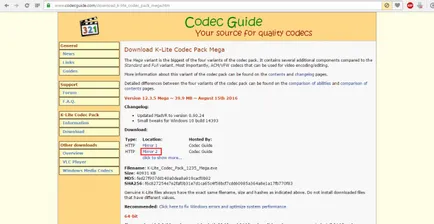
Fig. №7. Site-ul oficial pentru download K-Lite Codec Pack
- Butonul In «Mega» Mega Descărcați Find. Numai în acest pachet este un set complet de codec-uri. Când instalați alte pachete unele pot să nu fie suficient.
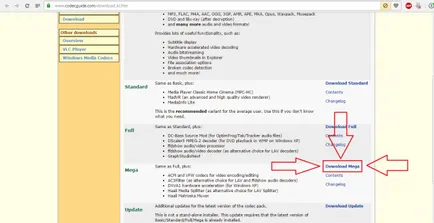
Fig. №8. Pagina de download Mega K-Lite Codec Pack
Important! Dacă aveți un calculator instalat deja pachetul codec vechi, în această etapă, ecranul va apărea - sistemul va solicita să-l eliminați. Sunt de acord, pentru că ați descărcat deja noua versiune.
- Apoi, deschide fereastra de instalare. Există opțiuni pentru stabilirea, printre care pentru a alege Advanced, așa cum se arată în figura №9 și apăsați pe butonul «Next>» partea de jos a paginii.
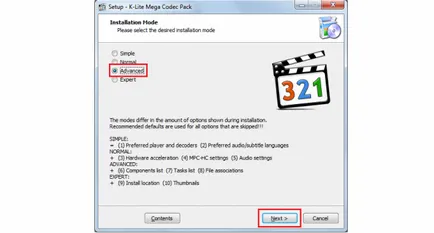
Fig. №9. Fereastra pentru selectarea opțiunilor de instalare Mega K-Lite Codec Pack
- În fereastra următoare, de asemenea, ar trebui să apăsați pe Următorul>, și a fost apoi va apărea fereastra în care este deja posibil să se selecteze componentele sistemului, adică codec-uri. Cel mai bine este de a alege profil 9, care conține cel mai mare număr de ele. Când ați terminat, faceți clic pe Următorul> din nou.
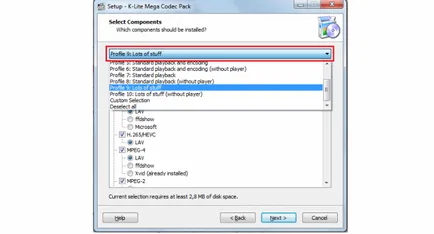
Fig. №10. Componentele de instalare fereastră de selecție
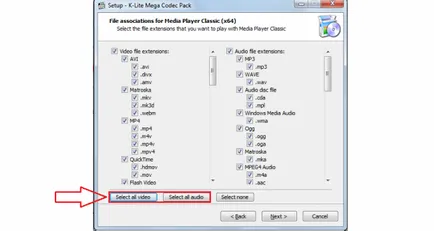
Fig. №11. fișier fereastra de selecție pentru asocierea cu KM player
- Acum, din nou, de câteva ori împinge «Următorul>» și așteptați pentru sfârșitul instalării, care va fi indicat prin butonul „Finish“.
E timpul să plece!
Timur Davidov a încercat o grămadă de diferite spyware, dar sa dovedit a fi cel mai bun JETLOGGER, recomand. Software Spy pentru computer: top 5 instrumente
Când se utilizează materiale de pe site-ul trebuie să furnizeze un hyperlink în primul paragraf la articolul pagina de aspectul original care indică site-ul geek-nose.com
Înregistrează-te Cont nou
Nu există încă nici un profil cu noi? înregistrare